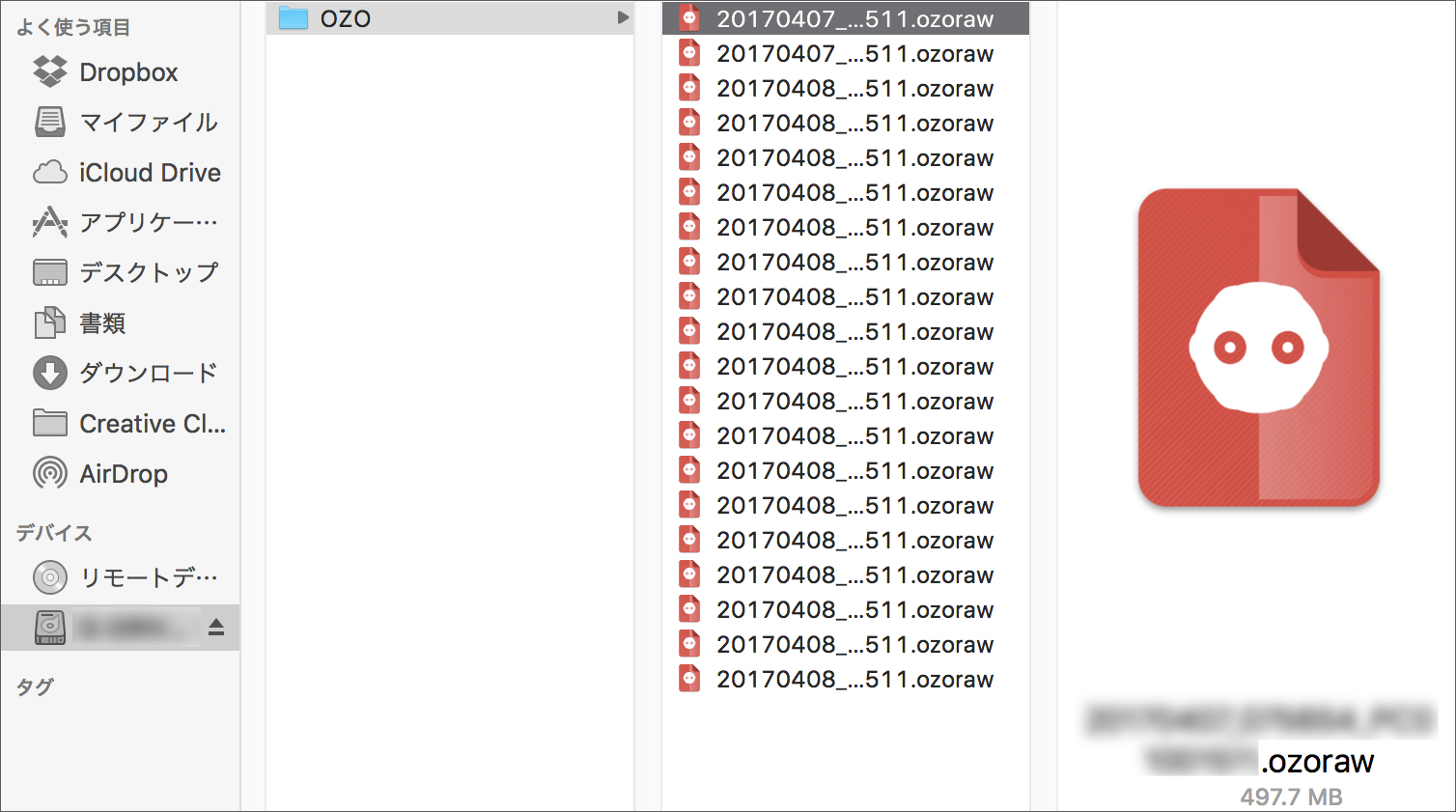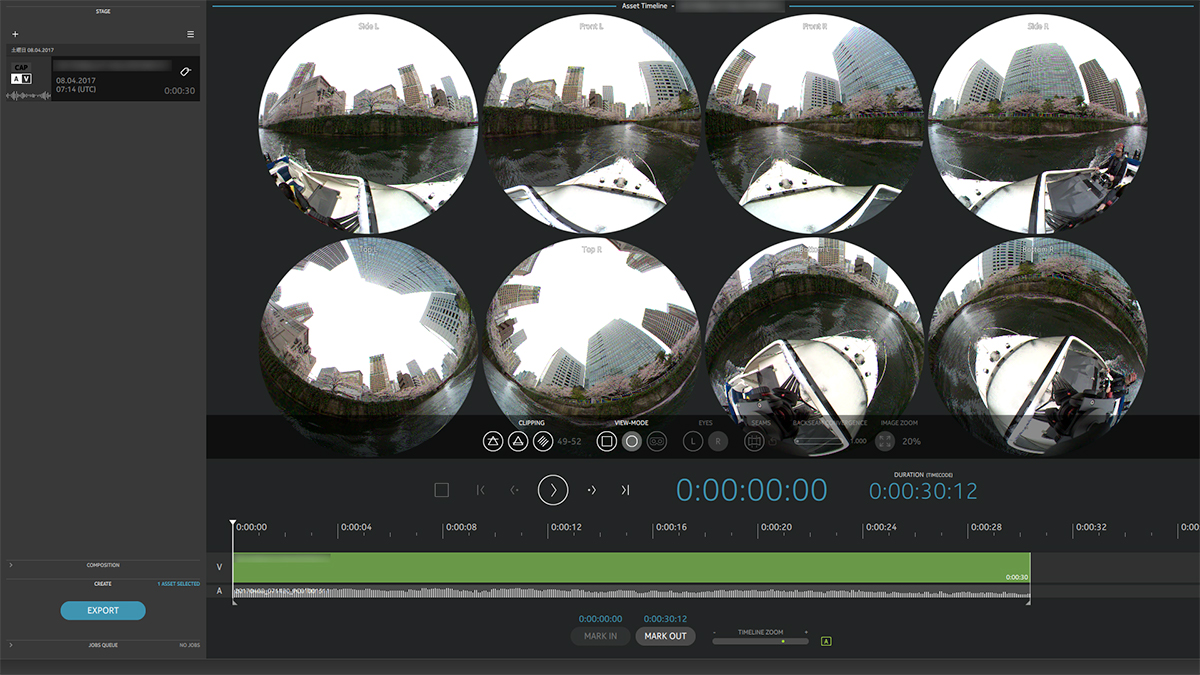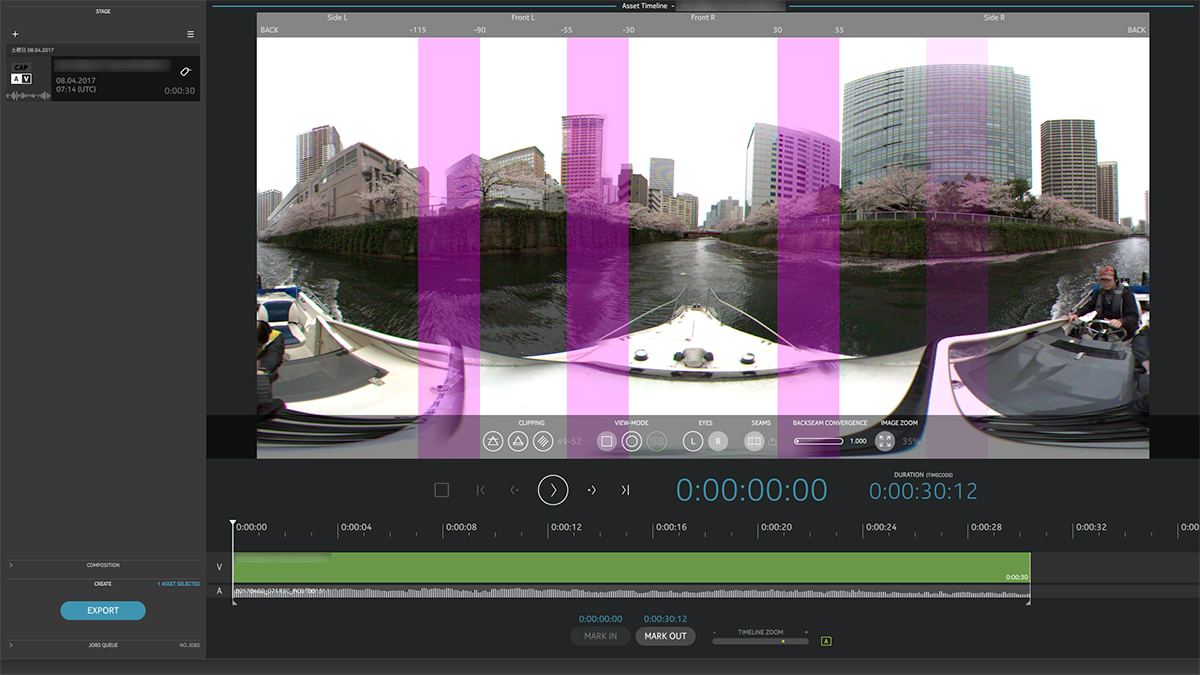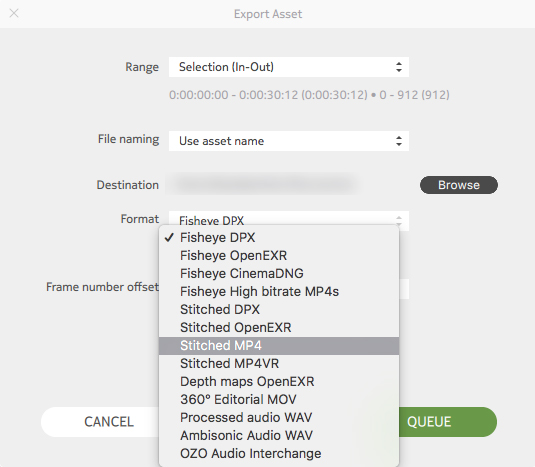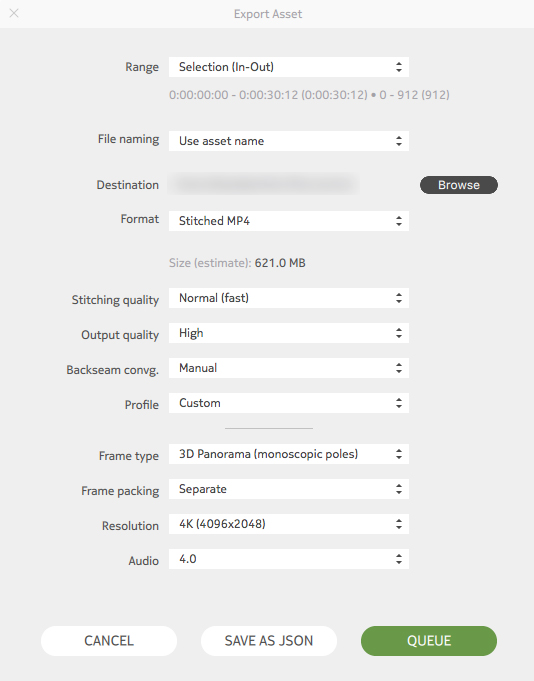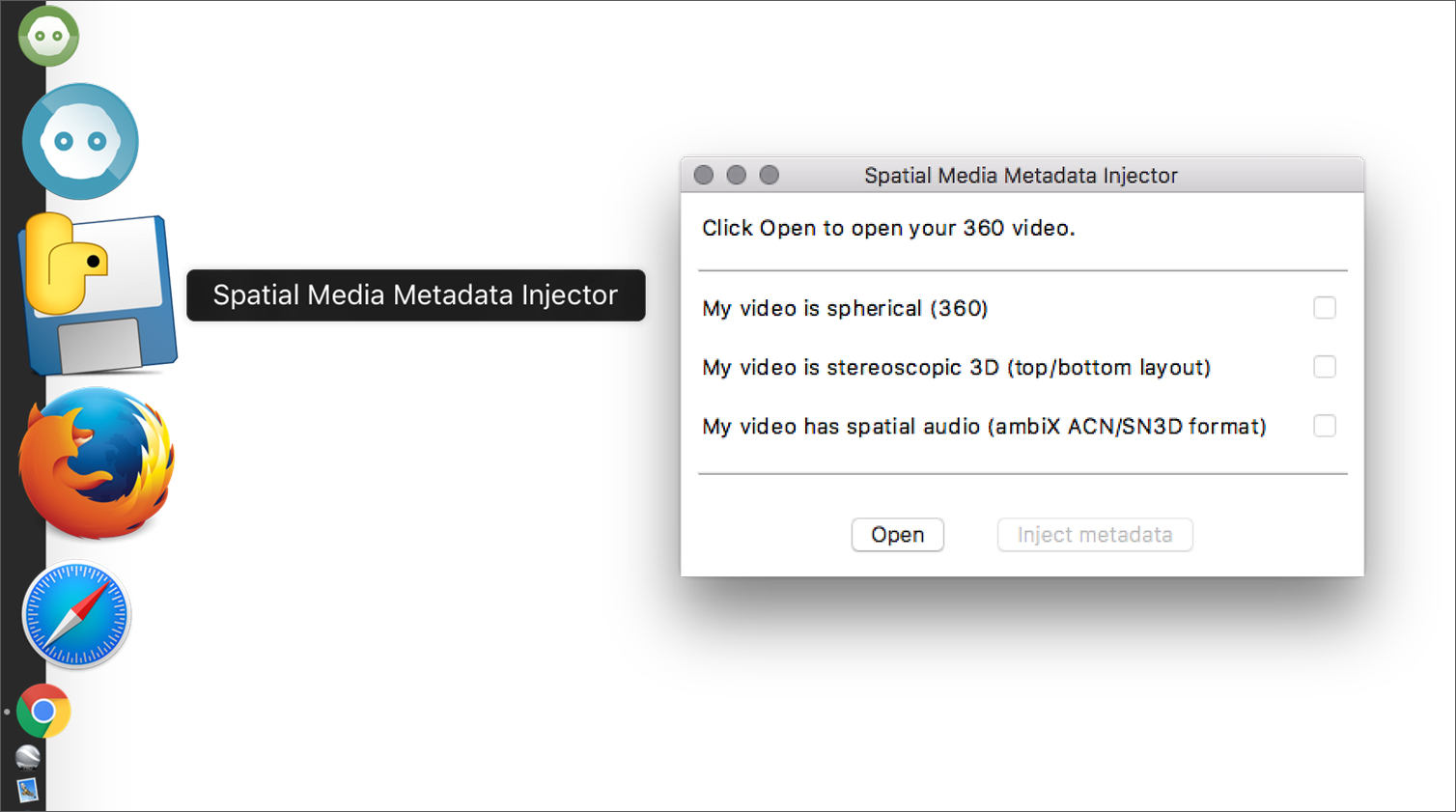製品やイベントのご紹介
- HOME
- 製品やイベントのご紹介
- Nokia OZO | 目黒川で桜を撮影してみましたよ 《後編》
Mitomo Learing Centreオフィシャルブログ
Archives
- 2025年6月
- 2025年5月
- 2025年4月
- 2024年12月
- 2024年9月
- 2024年7月
- 2024年5月
- 2024年1月
- 2023年12月
- 2023年11月
- 2023年10月
- 2023年9月
- 2023年8月
- 2023年7月
- 2023年6月
- 2023年5月
- 2023年3月
- 2023年2月
- 2023年1月
- 2022年10月
- 2022年9月
- 2022年6月
- 2022年5月
- 2022年2月
- 2022年1月
- 2021年10月
- 2021年9月
- 2021年7月
- 2021年6月
- 2021年5月
- 2021年1月
- 2020年11月
- 2020年10月
- 2020年7月
- 2020年6月
- 2020年5月
- 2020年1月
- 2018年10月
- 2018年9月
- 2018年2月
- 2017年11月
- 2017年8月
- 2017年7月
- 2017年6月
- 2017年5月
- 2017年4月